2016.5 OPEL INSIGNIA navigation
[x] Cancel search: navigationPage 117 of 347

Instrumente, Bedienelemente115Verkehrszeichen-Assistent
L zeigt erkannte Verkehrszeichen als
Kontrollleuchten an.
Verkehrszeichen-Assistent 3 223.
Tür offen
h leuchtet rot.
Eine Tür oder die Heckklappe ist
offen.Info-Displays
Driver Information Center
Das Driver Information Center befin‐
det sich in der Instrumenteneinheit.
Abhängig von Version und Instrument ist das Driver Information Center als
Baselevel-, Midlevel- oder Uplevel-
Display erhältlich.
Im Driver Information Center werden
je nach Ausstattung angezeigt:
● Gesamt- und Tageskilometer
● Fahrzeuginformationen
● Bordcomputeranzeigen
● Eco-Informationen
● Informationen zu den Fahrwerten
● Fahrzeug- und Warnmeldungen ● Audio- und Infotainment-Infor‐ mationen
● Informationen des Mobiltelefons ● Navigationsinformationen
● FahrzeugeinstellungenBaselevel-Display
Die Menüseiten des Baselevel-Dis‐
plays werden durch Drücken auf
MENU am Blinkerhebel ausgewählt.
Die Symbole des Hauptmenüs sind in
der obersten Displayzeile zu sehen:
● W Infomenü
● X Einstellungsmenü
● s Eco-Menü
Manche der angezeigten Funktionen
ändern sich je nachdem, ob das Fahr‐ zeug gerade gefahren wird oder still‐
steht. Manche Funktionen sind nur
während der Fahrt verfügbar.
Page 118 of 347

116Instrumente, BedienelementeFahrzeugpersonalisierung 3 127.
Gespeicherte Einstellungen 3 23.
Menüs und Funktionen auswählen Die Menüs und Funktionen können über die Tasten am Blinkerhebel aus‐ gewählt werden.
MENU drücken, um zwischen den
Hauptmenüs umzuschalten oder von einem Untermenü in das nächsthö‐
here Menü zurückzukehren.
Durch Drehen des Einstellrädchens
eine Unterseite des Hauptmenüs
auswählen oder einen Zahlenwert
einstellen.
Zum Auswählen und Bestätigen einer
Funktion auf die Taste SET/CLR
drücken.
Fahrzeug- und Service-Meldungen
werden je nach Bedarf im Driver In‐
formation Center eingeblendet. Mel‐
dungen werden durch Drücken auf
SET/CLR bestätigt. Fahrzeugmel‐
dungen 3 124.
Midlevel- und Uplevel-Display Menüseiten werden durch Drücken
auf p am Lenkrad ausgewählt. Zur
Menüauswahl auf Q oder P drücken
und mit 9 bestätigen. Folgende Me‐
nüseiten können ausgewählt werden:● Info
● Fahrwerte
● Audio
● Telefon
● Navigation
● Einstell.
Manche der angezeigten Funktionen
ändern sich je nachdem, ob das Fahr‐ zeug gerade gefahren wird oder still‐
steht. Manche Funktionen sind nur
während der Fahrt verfügbar.
Das Uplevel-Instrument kann im
Sport- oder Tour-Modus angezeigt
werden. Siehe unten: Menü „System‐
einstellungen“, Display-Themen.
Fahrzeugpersonalisierung 3 127.
Gespeicherte Einstellungen 3 23.
Menüs und Funktionen auswählen Die Menüs und Funktionen lassen
sich über die Tasten rechts am Lenk‐
rad auswählen.
Page 123 of 347

Instrumente, Bedienelemente121Aktuelle und frühere Rundenzeiten
werden auf die Zehntelsekunde ge‐
nau angezeigt. Zeitgewinn und -ver‐
lust werden im Format ss.s angezeigt.
Audiomenü
Im Audiomenü können Sie nach Mu‐
sik suchen, aus einer Favoritenliste
auswählen oder die Audioquelle än‐
dern.
Siehe Infotainment-Anleitung.
Telefonmenü Im Telefonmenü können Sie Anrufe
verwalten und tätigen, durch Kontakt‐
listen blättern oder die Freisprechein‐ richtung bedienen.
Siehe Infotainment-Anleitung.
Navigationsmenü
Das Navigationsmenü ermöglicht die
Routenführung.
Siehe Infotainment-Anleitung.
Einstellungsmenü
Die folgende Liste enthält alle vorhan‐ denen Systemeinstellungsmenüsei‐
ten. Einige davon sind nur bei be‐stimmten Fahrzeugen verfügbar. Ab‐
hängig vom Display werden einige
Funktionen als Symbole dargestellt.
Einstellrädchen drehen oder mit Q
bzw. P eine Seite auswählen und
den Anweisungen in den Untermenüs folgen:
● Einheiten
● Display-Themen
● Infoseiten
● Geschwindigkeitswarnung
● Reifenlast
● Software-Informationen
Einheiten
Taste > drücken, während die Ein‐
heiten-Seite angezeigt wird. Mit 9
britische oder metrische Einheiten
auswählen.
Display-Themen
In der Einzeige der Themen auf >
drücken. Mit 9 den Modus Sport oder
Touring auswählen. Der Sport-Modus
enthält mehr Fahrzeuginformationen,
der Tour-Modus mehr Medieninfor‐
mationen.Diese Einstellung ist nur im Uplevel-
Display verfügbar.
Infoseiten
In der Anzeige der Infoseiten auf >
drücken. Eine Liste aller Positionen
im Infomenü wird angezeigt. Über 9
die Funktionen auswählen, die auf
der Infoseite angezeigt werden sol‐
len. Bei ausgewählten Seiten ist das Kontrollkästchen angekreuzt ( 9). Bei
nicht anzeigbaren Funktionen ist das Kontrollkästchen leer. Siehe
Infomenü oben.
Geschwindigkeitswarnung
Im Fenster „Geschwindigkeitswar‐
nung“ können Sie eine Höchstge‐
schwindigkeit festlegen.
Zum Festlegen der Geschwindig‐
keitswarnung auf > drücken,
während die Seite angezeigt wird. Den Wert über Q bzw. P anpassen.
Zum Festlegen der Geschwindigkeit
auf 9 drücken. Wenn die Geschwin‐
digkeit festgelegt ist, kann die Funk‐
tion durch Drücken auf 9 ausge‐
schaltet werden, während diese Seite
angezeigt wird. Beim Überschreiten
der festgelegten
Page 124 of 347

122Instrumente, BedienelementeMaximalgeschwindigkeit wird eine
Warnung angezeigt und ein Warnton ausgegeben.
Reifenlast
Die Reifendruck-Kategorie kann ent‐
sprechend dem aktuell vorhandenen
Reifendruck gewählt werden 3 271.
Software-Informationen
Zeigt die Open-Source Software-In‐
formationen an.
Valet-Modus
Einige Funktionen des Driver Infor‐
mation Centers und Colour-Info-Dis‐
plays können für bestimmte Fahrer
eingeschränkt werden.
Der Valet-Modus kann im Menü
Einstellung im Fahrzeugpersonalisie‐
rungsmenü aktiviert oder deaktiviert
werden.
Colour-Info-Display 3 122.
Fahrzeugpersonalisierung 3 127.
Weitere Informationen sind im Info‐
tainment-Handbuch zu finden.Colour-Info-Display
Das Colour-Info-Display befindet sich in der Instrumententafel in der Nähe
des Instruments.
Je nach Fahrzeugkonfiguration ver‐
fügt das Fahrzeug über ein
● 4,2"-Farbdisplay
oder
● 8-Zoll-Colour-Info-Display mit
Touchscreen-Funktion
Im Info Display werden folgende In‐
formationen angezeigt:
● Uhrzeit 3 93
● Außentemperatur 3 93
● Datum 3 93
● Infotainment System, siehe die Beschreibung in der Betriebsan‐
leitung des Infotainment Systems
● Navigation: siehe die Beschrei‐ bung in der Betriebsanleitung
des Infotainment Systems
● Systemmeldungen
● Fahrzeugmeldungen 3 124
● Einstellungen für Fahrzeugper‐ sonalisierung 3 1274,2"-Farbdisplay
Menüs und Einstellungen auswählenAuf Menüs und Einstellungen wird
über das Display zugegriffen.
Ein Druck auf X schaltet das Display
ein.
Durch Drücken auf ; wird die Start‐
seite angezeigt.
Zur Auswahl eines Menüsymbols im
Display MENU drehen.
Zum Bestätigen einer Auswahl auf
MENU drücken
Zum Beenden eines Menüs ohne Än‐
derung von Einstellungen auf BACK
drücken.
Page 133 of 347
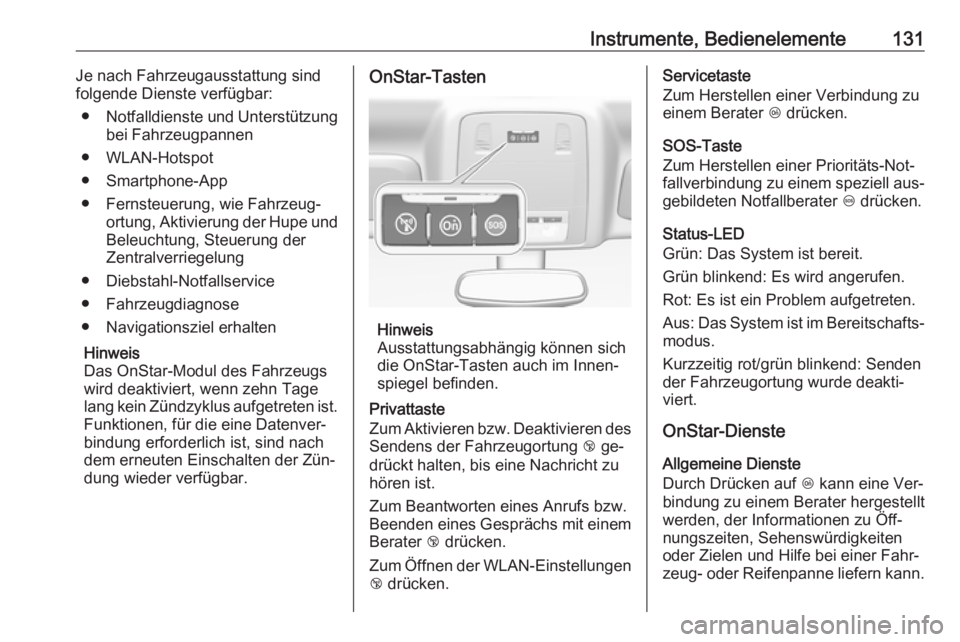
Instrumente, Bedienelemente131Je nach Fahrzeugausstattung sind
folgende Dienste verfügbar:
● Notfalldienste und Unterstützung
bei Fahrzeugpannen
● WLAN-Hotspot
● Smartphone-App
● Fernsteuerung, wie Fahrzeug‐ ortung, Aktivierung der Hupe undBeleuchtung, Steuerung der
Zentralverriegelung
● Diebstahl-Notfallservice
● Fahrzeugdiagnose
● Navigationsziel erhalten
Hinweis
Das OnStar-Modul des Fahrzeugs
wird deaktiviert, wenn zehn Tage
lang kein Zündzyklus aufgetreten ist.
Funktionen, für die eine Datenver‐
bindung erforderlich ist, sind nach
dem erneuten Einschalten der Zün‐
dung wieder verfügbar.OnStar-Tasten
Hinweis
Ausstattungsabhängig können sich
die OnStar-Tasten auch im Innen‐
spiegel befinden.
Privattaste
Zum Aktivieren bzw. Deaktivieren des Sendens der Fahrzeugortung j ge‐
drückt halten, bis eine Nachricht zu
hören ist.
Zum Beantworten eines Anrufs bzw.
Beenden eines Gesprächs mit einem
Berater j drücken.
Zum Öffnen der WLAN-Einstellungen
j drücken.
Servicetaste
Zum Herstellen einer Verbindung zu
einem Berater Z drücken.
SOS-Taste
Zum Herstellen einer Prioritäts-Not‐
fallverbindung zu einem speziell aus‐
gebildeten Notfallberater [ drücken.
Status-LED
Grün: Das System ist bereit.
Grün blinkend: Es wird angerufen.
Rot: Es ist ein Problem aufgetreten.
Aus: Das System ist im Bereitschafts‐ modus.
Kurzzeitig rot/grün blinkend: Senden
der Fahrzeugortung wurde deakti‐
viert.
OnStar-Dienste
Allgemeine Dienste
Durch Drücken auf Z kann eine Ver‐
bindung zu einem Berater hergestellt
werden, der Informationen zu Öff‐
nungszeiten, Sehenswürdigkeiten
oder Zielen und Hilfe bei einer Fahr‐
zeug- oder Reifenpanne liefern kann.
Page 134 of 347

132Instrumente, BedienelementeNotfalldienste
Bei einem Notfall auf [ drücken, um
mit einem Berater zu sprechen. Der
Berater wird dann Notfall- oder Hilfs‐
dienstanbieter kontaktieren und sie
zu Ihrem Fahrzeug schicken.
Bei einem Unfall mit Auslösung der
Airbags oder Gurtstraffer wird auto‐
matisch ein Notfallanruf abgesetzt.
Der Berater wird sofort mit Ihrem
Fahrzeug verbunden, um feststellen
zu können, ob Hilfe erforderlich ist.
WLAN-Hotspot
Der WLAN-Hotspot des Fahrzeugs
stellt eine Internetverbindung mit ma‐ ximal 4G/LTE-Geschwindigkeit be‐
reit.
Hinweis
Die WLAN-Hotspot-Funktionalität ist nicht in allen Märkten verfügbar.
Es können bis zu sieben Geräte ver‐
bunden werden.
Zur Verbindung eines Mobilgeräts mit
dem WLAN-Hotspot:
1. j drücken und dann WLAN-Ein‐
stellungen im Info-Display aus‐
wählen. Dort werden der Namedes WLAN-Hotspots (SSID), das
Passwort und der Verbindungstyp
angezeigt.
2. WLAN-Netzwerksuche auf Ihrem Mobiltelefon starten.
3. Wählen Sie Ihren Fahrzeug-Hot‐ spot (SSID) an, wenn er gelistet
ist.
4. Nach entsprechender Aufforde‐ rung das Passwort in Ihr Mobilge‐rät eingeben.
Hinweis
Um die SSID oder das Passwort zu ändern, Z drücken und mit einem
Berater sprechen, oder sich bei Ih‐
rem Konto anmelden.
Zum Ausschalten der WLAN-Hot‐
spot-Funktionalität auf Z drücken,
um einen Berater anzurufen.
Smartphone-App
Mit der Smartphone-App „myOpel“
lassen sich einige Fahrzeugfunktio‐
nen fernbedient aktivieren.
Folgende Funktionen sind verfügbar: ● Fahrzeug ver- oder entriegeln.
● Hupe oder Lampen betätigen.● Kraftstoffstand, Ölrestlebens‐ dauer und Reifendruck kontrollie‐
ren (nur mit Reifendruck-Kon‐
trollsystem).
● Navigationsziel zum Fahrzeug senden, wenn eingebautes Navi‐
gationssystem vorhanden ist.
● Fahrzeug auf einer Karte orten.
● WLAN-Einstellungen verwalten.
Zum Nutzen dieser Funktionen die
App aus dem App Store von Apple
oder aus dem Google Play Store he‐ runterladen.
Fernsteuerung
Falls gewünscht, mit einem beliebi‐
gen Telefon einen Berater anrufen,
der spezifische Fahrzeugfunktionen
fernsteuern kann. Die entsprechende OnStar-Rufnummer auf unserer lan‐
desspezifischen Website herausfin‐
den.
Folgende Funktionen sind verfügbar: ● Fahrzeug ver- oder entriegeln.
● Übermittlung von Angaben zur Fahrzeugortung.
● Hupe oder Lampen betätigen.
Page 135 of 347

Instrumente, Bedienelemente133Diebstahl-Notfallservice
Wenn das Fahrzeug gestohlen
wurde, den Diebstahl den Behörden
melden und OnStar um Diebstahl-
Notfallservice bitten. Mit einem belie‐ bigen Telefon einen Berater anrufen.
Die entsprechende OnStar-Rufnum‐
mer auf unserer landesspezifischen
Website herausfinden.
OnStar kann beim Orten und Wieder‐
finden des gestohlenen Fahrzeugs
behilflich sein.Diebstahlwarnung
Wenn die Diebstahlwarnanlage aus‐
gelöst wurde, wird eine Benachrichti‐
gung an OnStar gesendet. Darüber
werden Sie dann per Textnachricht
oder E-Mail informiert.Neustartunterbindung
OnStar kann durch Aussenden von
Signalen verhindern, dass das Fahr‐
zeug nach dem Ausschalten wieder
gestartet werden kann.
Ferndiagnose auf Anfrage über
OnStar-Berater
Jederzeit, z. B. wenn eine Fahrzeug‐
meldung angezeigt wird, Z drücken,
um einen Berater zu kontaktieren und
um Durchführung eines Echtzeit-Di‐
agnose-Checks zur direkten Prob‐
lemerkennung zu bitten. Je nach Er‐
gebnis wird der Berater weitere Un‐
terstützung anbieten.
Diagnosebericht
Das Fahrzeug sendet automatisch
Diagnosedaten zu OnStar, woraufhin
per E-Mail ein Monatsbericht an Sie
und Ihre bevorzugte Werkstatt ver‐
schickt wird.
Hinweis
Die Werkstattbenachrichtigungs‐
funktion kann bei Ihrem Konto deak‐ tiviert werden.
Der Bericht beinhaltet den Status der
wichtigsten Betriebssysteme des
Fahrzeugs wie Motor, Getriebe, Air‐
bag, ABS und anderer Hauptsys‐
teme. Er enthält auch Informationen
über eventuelle Wartungspunkte und
den Reifendruck (nur mit Reifen‐
druck-Kontrollsystem).
Zum Anschauen detaillierterer Infor‐
mationen in der E-Mail auf den Link
klicken und in Ihr Konto einloggen.Navigationsziel erhalten
Ein gewünschtes Ziel lässt sich direkt in das Navigationssystem laden.
Z drücken, um einen Berater anzu‐
rufen, und Ziel oder Sonderziel (POI)
beschreiben.
Der Berater kann alle Adressen oder
Sonderziele (POIs) heraussuchen
und das Ziel direkt an das eingebaute
Navigationssystem senden.
OnStar-Einstellungen
OnStar-PIN
Um alle OnStar-Dienste in vollem Umfang nutzen zu können, ist eine
vierstellige PIN erforderlich. Die PIN
ist beim ersten Gespräch mit einem
Berater zu personalisieren.
Zum Ändern der PIN Z drücken, um
einen Berater anzurufen.
Kontodaten
Ein OnStar-Abonnent hat ein Konto
auf dem alle Daten gespeichert sind.
Um eine Änderung von Kontodaten
anzufordern, Z drücken und mit
einem Berater sprechen oder sich
beim eigenen Konto anmelden.